
יצא לאור

אם אתה משתמש לעתים קרובות בנתיבים ספציפיים במהלך הנסיעה, תוכל לשמור מסלול במפות Google לגישה קלה יותר לשימוש עתידי. הנה איך.
אם אתה נוסע למיקום מסוים על בסיס קבוע, ייתכן שתרצה לשמור מסלול במפות Google. שמירת המסלולים שבהם אתה נוסע לעתים קרובות תחסוך לך זמן. אחרי הכל, קל יותר להעלות מסלול שכבר השתמשת בו, במקום לתכנן את היעד בכל פעם שאתה משתמש ב- אפליקציית מפות גוגל.
כדי לעזור לך, נראה לך כיצד לשמור מסלול באמצעות מפות גוגל באנדרואיד, iPhone או iPad. אם אתה משתמש אנדרואיד, אתה יכול גם לשמור מסלולים במסך הבית שלך לגישה קלה יותר.
כיצד לשמור מסלול במפות גוגל
אפשר לשמור נתיב נהיגה או תחבורה ציבורית עם גוגל מפות אפליקציה. מסלול נסיעה תמיד יציג את מיקום המקור שלך, אך התחבורה הציבורית מאפשרת התאמה אישית רבה יותר של מיקום ההתחלה.
כדי לשמור מסלול במפות Google:
- פתח את ה גוגל מפות אפליקציה על שלך דְמוּי אָדָם אוֹ מכשיר iOS.
- הקש על כיוונים סמל בצד ימין.
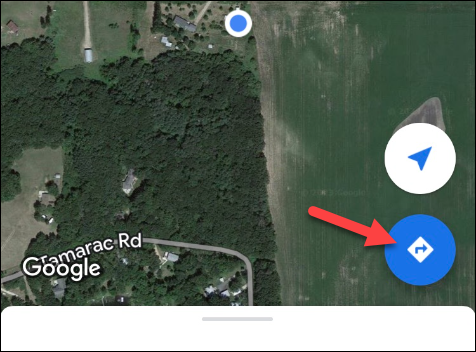
- הכנס את מָקוֹר ו יַעַד מיקומים שאליהם תרצה הנחיות בשדות בחלק העליון של המסך.
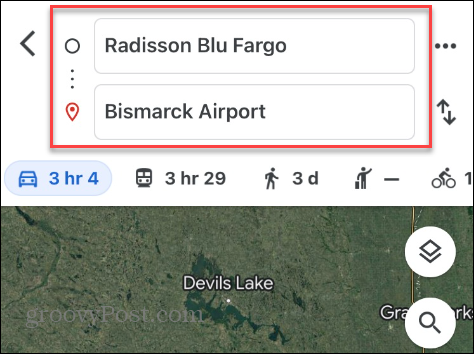
- לאחר הזנת המיקומים, בחר את שיטת הנסיעה המועדפת עליך (כגון נהיגה או תחבורה ציבורית).
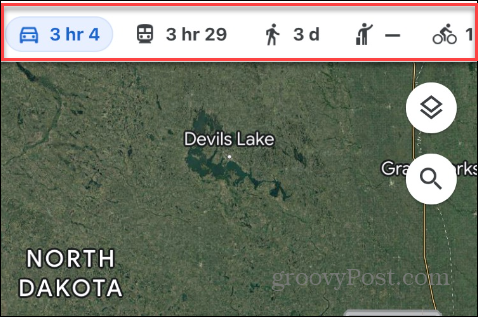
- הקש על פִּין לחצן בתחתית המסך כדי לשמור את המסלול ברשימה המוצמדת שלך.
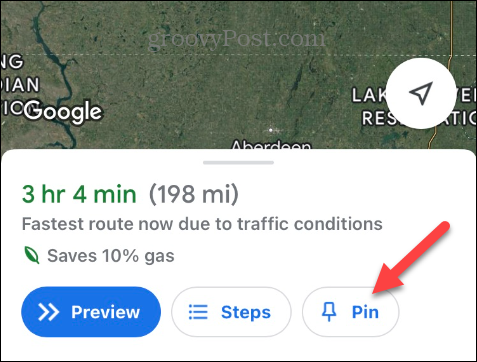
- כשתופיע הודעת האימות, הקש ראה טיול כדי להציג את המסלול שלך או סגור אם תסיים.
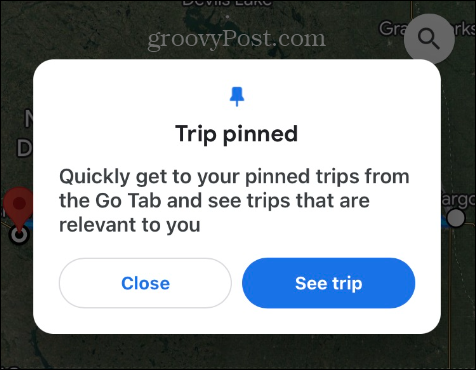
- כדי להעלות מסלולים שמורים, פתח את אפליקציית מפות Google והקש ללכת בתחתית המסך.
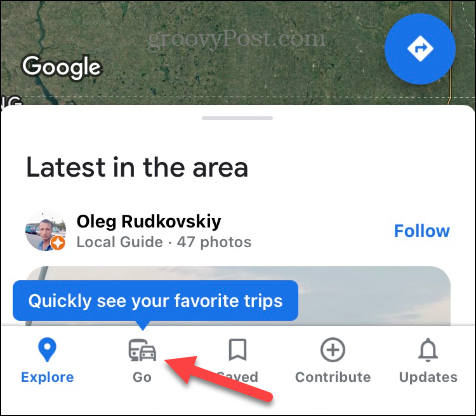
- כל המסלולים שתצמידו יוצגו מתחת ל- ללכת כרטיסייה—הקש על המסלול שבו ברצונך להשתמש כדי לקבל מסלול.
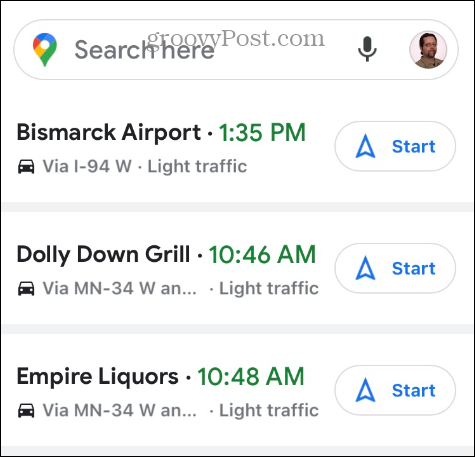
כיצד להסיר מסלול מוצמד ממפות גוגל
אם אינך זקוק עוד למסלול ספציפי, הסרתו מהרשימה המוצמדת שלך היא פשוטה.
כדי לבטל הצמדת מסלול במפות Google:
- בחר מסלול שמור כדי למשוך את המסלול שלו.
- בֶּרֶז מוצמד בתחתית המסך.
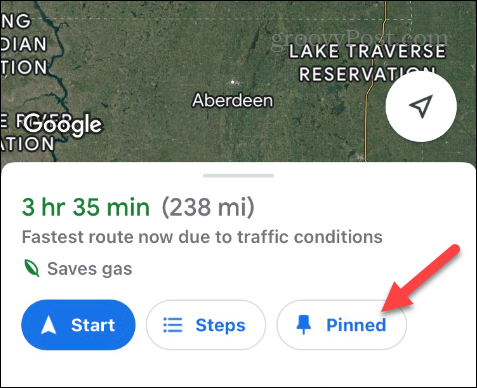
המסלול יוסר מהרשימה המוצמדת שלך מתחת ל- ללכת לַחְצָן.
כיצד לשמור מסלול במפות גוגל למסך הבית של אנדרואיד
מפות גוגל הוא הנווט המובנה בטלפון אנדרואיד, ויש לו עוד כמה תכונות שאין ל-iOS. אחת מהן היא שמירת נתיב מפות Google שלך מסך הבית של אנדרואיד.
כדי לשמור מסלול של מפות Google במסך הבית של אנדרואיד:
- לִפְתוֹחַ גוגל מפות וחפש את היעד שברצונך לשמור.
- במסך המסלול, הקש על תפריט שלוש נקודות כפתור בפינה הימנית העליונה.

- בחר את הוסף מסלול למסך הבית אפשרות מהתפריט שמופיע.
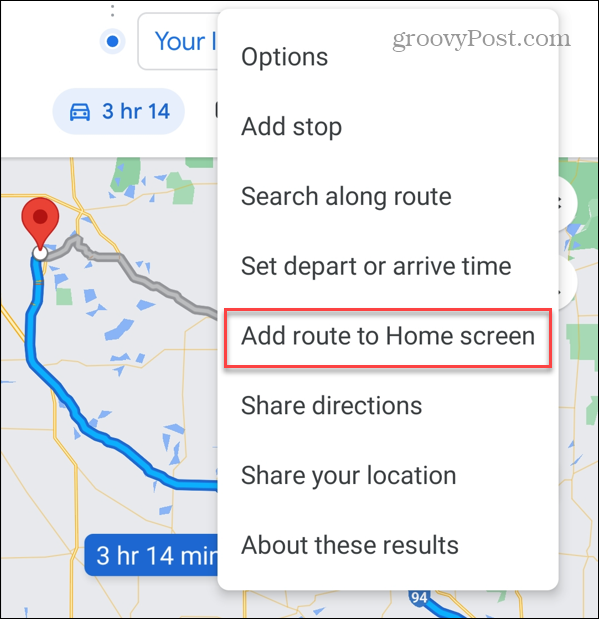
- כאשר הוסף למסך הבית מופיעה הודעה, הקש על לְהוֹסִיף אפשרות עבור אנדרואיד למקם את קיצור הדרך של המסלול במסך הבית באופן אוטומטי.
- אתה יכול גם להקיש ולגרור אותו באופן ידני למיקום הספציפי שאתה רוצה במסך הבית.
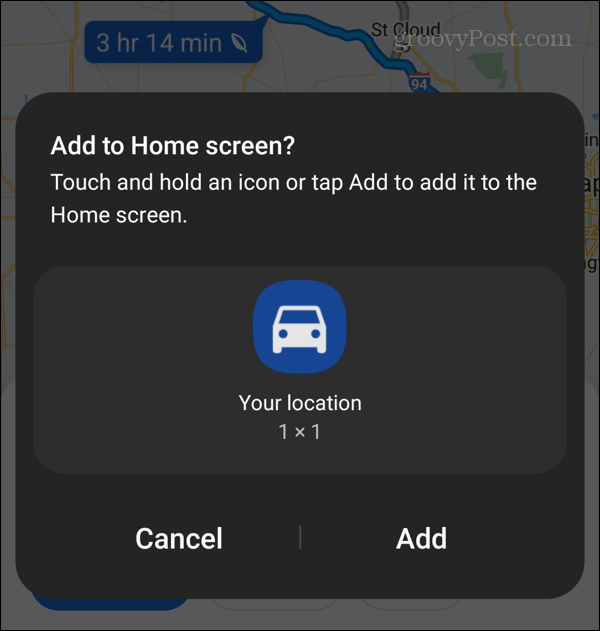
- הודעה תודיע לך שהמסלול נוסף בהצלחה למסך הבית.
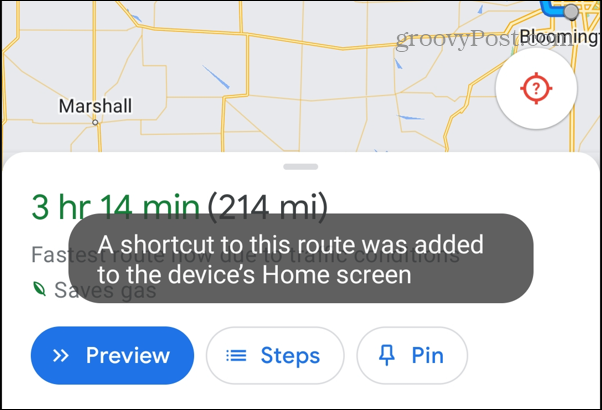
- בכל פעם שתרצה להשתמש במסלול השמור, הקש על סמל הנסיעה ממסך הבית שלך.
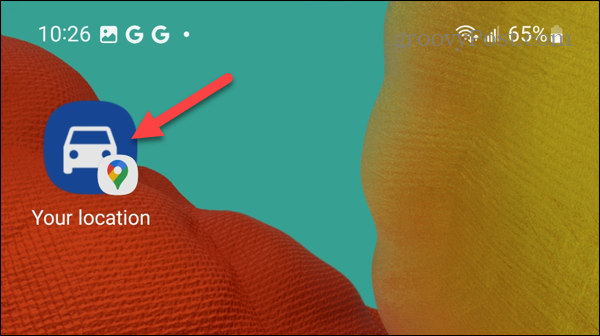
השגת עוד ממפות Google
אם אתה רוצה גישה מהירה וקלה לנתיבי נסיעה תכופים באמצעות מפות גוגל, תוכל לשמור אותם באנדרואיד או אייפון באמצעות השלבים שלמעלה. כמו כן, משתמשי אנדרואיד יכולים להצמיד מסלולים למסך הבית.
יש עוד שאתה יכול לעשות כדי לקבל יותר ממפות Google. לדוגמה, בנוסף לשמירת מסלולים, אתה יכול ייצא נתוני מסלול ממפות Google. אם מקום העסק שלך לא רשום, אתה יכול הוסף את העסק שלך למפות Google.
אבל כמו כל שירות, לפעמים דברים משתבשים, ואתה צריך לתקן בעיות כמו מפות Google לא מעדכנת את שיתוף המיקום, או אולי תצטרך לתקן מפות גוגל פועל לאט.
